4 начина да коригирате, че Minecraft Forge не работи (09.15.25)
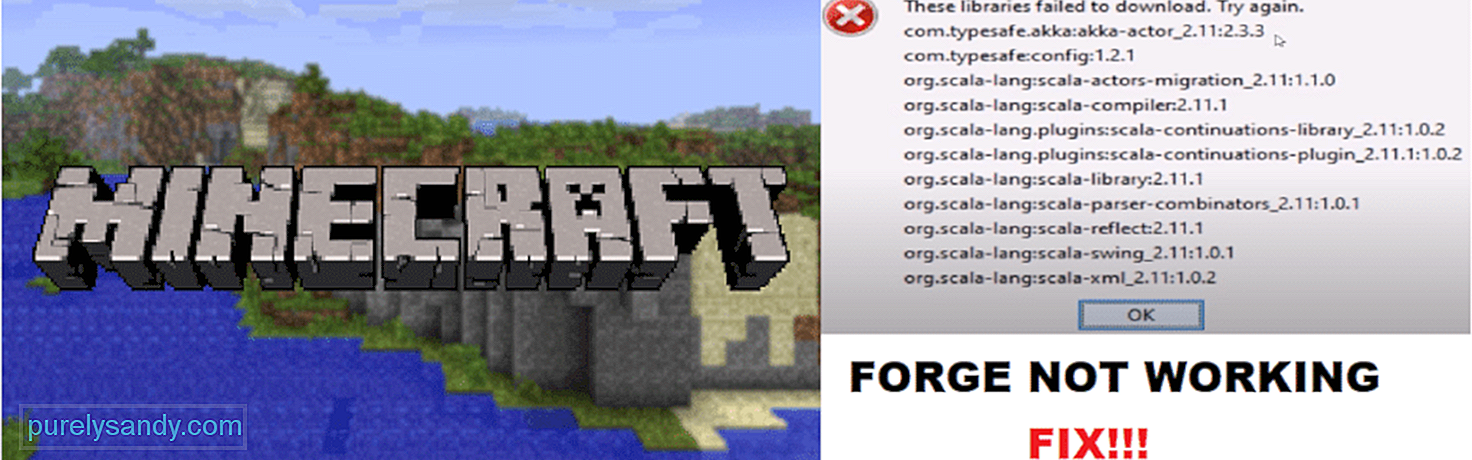 minecraft forge не работи
minecraft forge не работи Модовете са чудесен начин да направите играта си много по-забавна и приятна, отколкото вече е. След като завършите една игра и изиграете дявола, тя може да стане скучна в даден момент. Тук влизат модове, за да подобрите вашето геймплейно изживяване.
Minecraft Forge е едно от най-лесните и прости средства за инсталиране на модове във вашата игра. Инсталирането му е доста просто. Всичко, което трябва да направите, е да изтеглите програмата от официалния сайт и след това да инсталирате (Уверете се, че файловете са поставени в папката .minecraft / mods). След това, когато стартирате Minecraft, ще имате възможност да изберете профила Forge.
Популярни уроци на Minecraft
Forge е от съществено значение за инсталирането на модове във вашата игра. Ето защо почти всеки плейър има инсталиран Forge на своя компютър. Има обаче някои неща, за които трябва да внимавате, когато инсталирате и използвате Forge. Ако не го направите, Forge няма да работи в Minecraft.
Днес ще прегледаме няколко неща, които могат да ви помогнат да стартирате правилно Forge в играта. Така че, без да губим повече време, нека да влезем директно в него!
Първата и най-честата причина, поради която Forge може да не работи във вашата игра е, че имате инсталирана версията на играта за Windows на вашия компютър. За съжаление, Forge работи само в Java версията на играта.
Ето защо версията на Windows не включва модове. В този случай ще трябва да закупите версията на Minecraft Java. Това ще ви позволи успешно да инсталирате и използвате Forge във вашата игра. Съжаляваме, но няма начин да стартирате Forge на която и да е версия с изключение на Java.
Друго задължително нещо за инсталирането на Forge е, че неговата версия трябва да съответства на версията на играта. Ако те са различни, тогава Forge просто няма да работи. Първо отидете в свойствата на играта си и проверете коя версия на играта сте инсталирали на вашия компютър.
По същия начин посетете официалния сайт на Minecraft Forge и намерете версията, която съответства на версията на вашата игра. След като го намерите, просто изтеглете и инсталирайте тази версия във вашата игра. Уверете се, че рестартирате играта поне веднъж след инсталирането на Forge. Надяваме се, че Forge трябва да работи за вас сега. Ако не, преминете към следващата стъпка.
Ако сте направили и двете от споменатите стъпки, тогава ние Ви предлагам да опитате нова инсталация както на вашата игра, така и на Forge. Преди да направите това, изтрийте или премахнете всички модове, които сте инсталирали във вашата игра (ако има такива).
Сега просто започнете да изтегляте и инсталирате Minecraft и Forge. След като приключите, инсталирайте подправете и поставете съдържанието в папката на модовете на вашата игра. Рестартирайте играта и изберете профила си обратно до Forge.
Видяхме няколко случая, при които актуализирането на играта води до Forge вече не работи. Това може да се дължи и на факта, че вашата игра вече не съвпада с версията на Forge. Във всеки случай предлагаме ръчно понижаване на версията на играта ви.
За да направите това, отворете стартовия панел на Minecraft и отидете в раздела Редактор на профили. Изберете профила Forge. Под раздела за напреднали ще видите две отметки в долната част, обозначени като JVM аргументи и изпълними файлове. Отметнете и двете.
Сега отворете „Конфигуриране на Java“, като просто използвате функцията за търсене в Windows. Вече може да видите 4 различни раздела. Натиснете на втория раздел. Щракнете върху Преглед на Java Runtimes. Направете снимка или запишете версията на вашата Java. И накрая, отворете стартера на Minecraft, изтрийте всичко вътре в Executable. Поставете пътя си в Java Config. Опитайте да стартирате играта след това.
The Bottom Line
Това са четирите прости стъпки за това как можете да поправите, че Minecraft Forge не работи. Не забравяйте да следвате всяка стъпка, спомената по-горе. Ако изобщо имате някакви проблеми, не забравяйте да оставите коментар. Ще се постараем да се свържем с Вашия коментар възможно най-скоро!
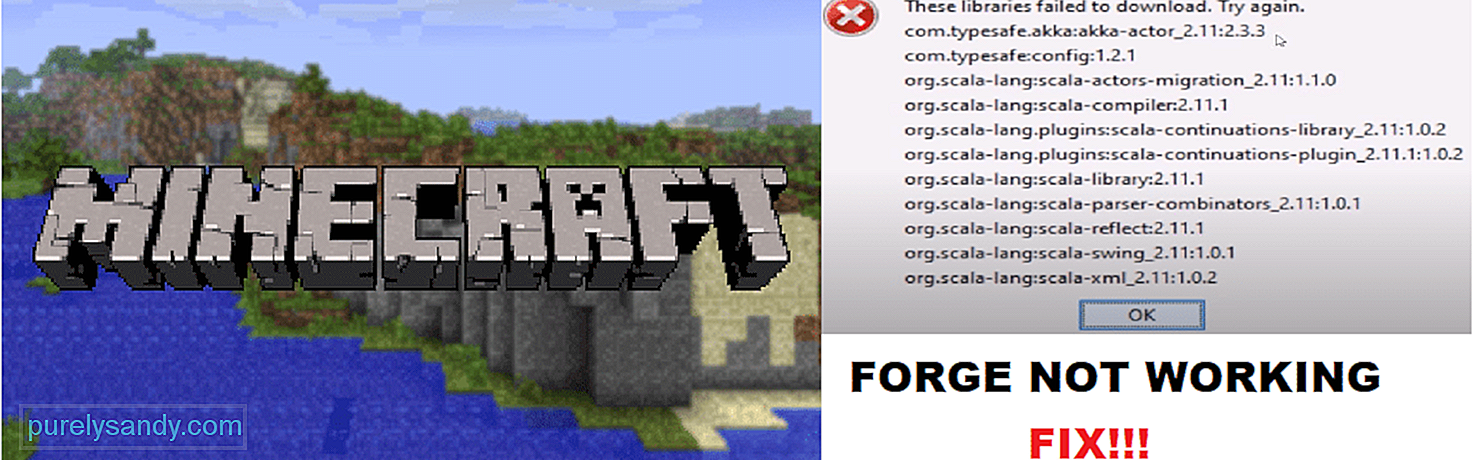
YouTube Video.: 4 начина да коригирате, че Minecraft Forge не работи
09, 2025

